Depois que um PDF foi criado, você não pode alterá-lo. No entanto, às vezes você tem que excluir páginas de um PDF para proteger o conteúdo privado. Portanto, mostraremos várias maneiras de alcançá-lo no desktop ou online.
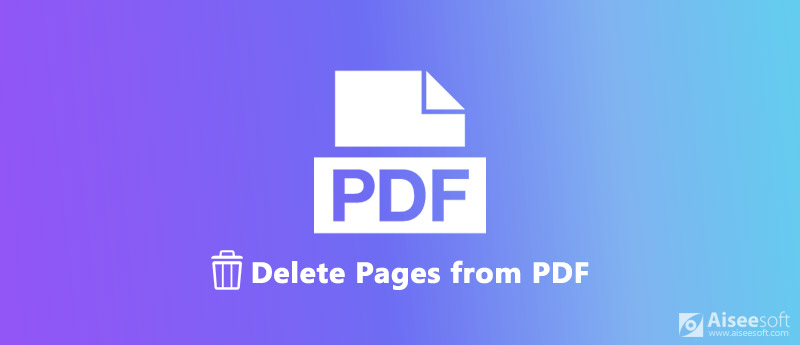
Excluir páginas do PDF
O software de desktop é a melhor maneira de excluir páginas de PDF, pois é estável e oferece amplas funcionalidades, como Divisor de PDF Aiseesoft.
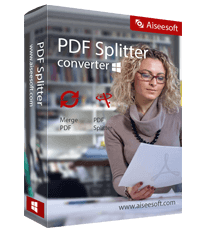
Downloads
100% seguro. Sem anúncios.
Resumindo, PDF Splitter é a melhor opção para remover páginas de arquivos PDF sem perder a qualidade.
Passo 1. Obtenha o melhor editor de PDF
O PDF Splitter é um programa de desktop, então você precisa baixá-lo e instalá-lo em seu computador. Está disponível para Windows 10/8/8.1/7/XP/Vista.
Em seguida, inicie-o e clique no botão Explorar botão sob o Selecione o arquivo seção. Na caixa de diálogo de arquivo aberto, localize e selecione o arquivo PDF que deseja modificar e clique no botão Abra para importá-lo.
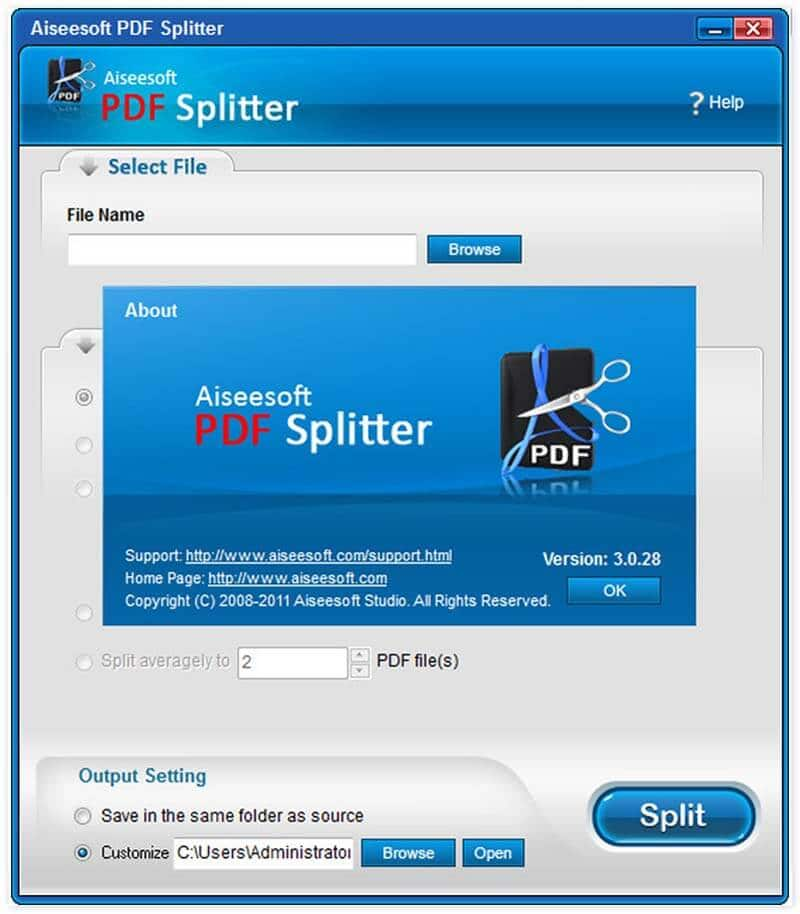
Passo 2.Definir método de exclusão
Existem várias maneiras de excluir páginas de um PDF:
Excluir por página média: selecione Dividido por cada e digite o valor das páginas na caixa ou escolha Dividir medianamente e insira o número do arquivo de saída.
Excluir por marcador: Escolha Dividir por marcador, Clique no Configuração botão, selecione o marcador na caixa de diálogo pop-up e clique OK.
Excluir por intervalo de páginas: Selecione Dividir por intervalo de páginas em um arquivo PDF e digite o valor, ou escolha Dividir por intervalos de páginas específicos para vários arquivos PDF.
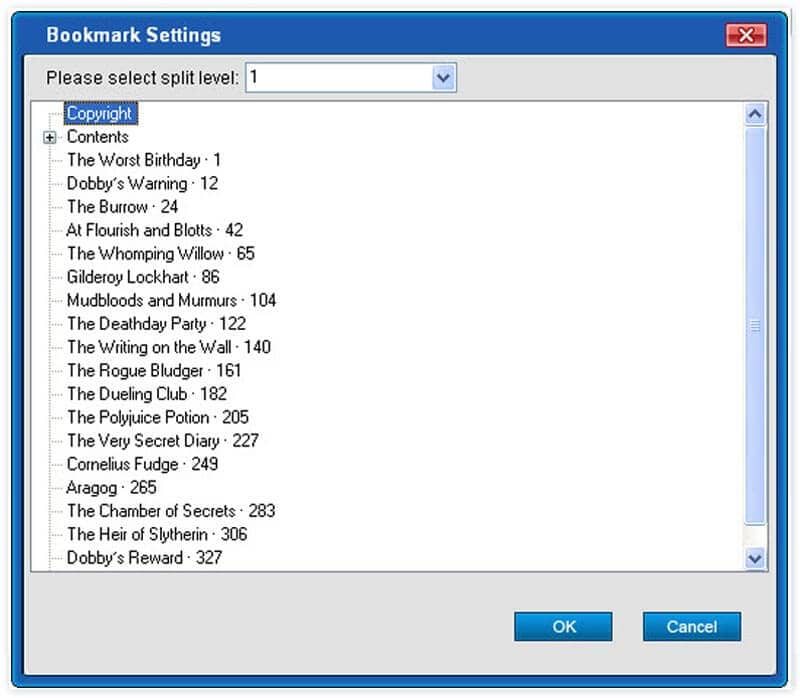
Passo 3.Excluir páginas do PDF
Vou ao Definição Saída área e selecione Salve na mesma pasta da fonte. Se você deseja armazenar o PDF de saída em outro local, selecione Personalizar e clique Explorar para definir o diretório desejado.
Finalmente, clique no botão Split botão para começar a excluir páginas de seu PDF imediatamente.
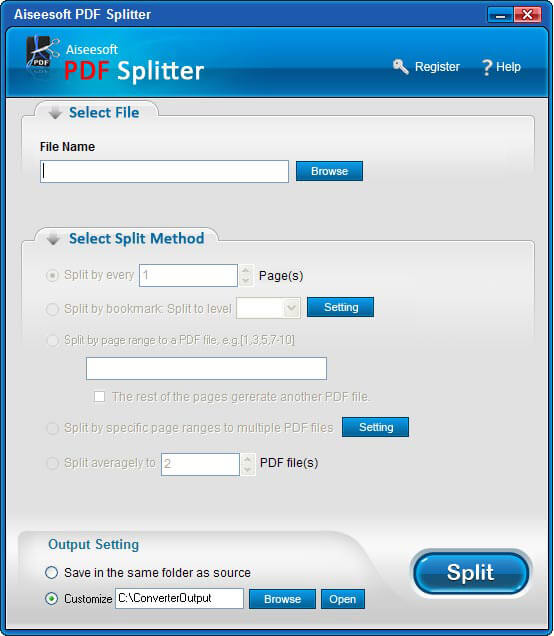
Os editores de PDF online são outra maneira de excluir páginas do PDF. A vantagem dos utilitários online é portátil e conveniente. No entanto, eles têm desvantagens inevitáveis, como limitação de tamanho de arquivo. Além disso, eles não podem processar arquivos PDF criptografados.
SmallPDF é uma solução completa para arquivos PDF. Ele tem uma página de exclusão de PDF dedicada. Não requer registro, mas a conta gratuita só permite lidar com dois arquivos PDF em uma hora.
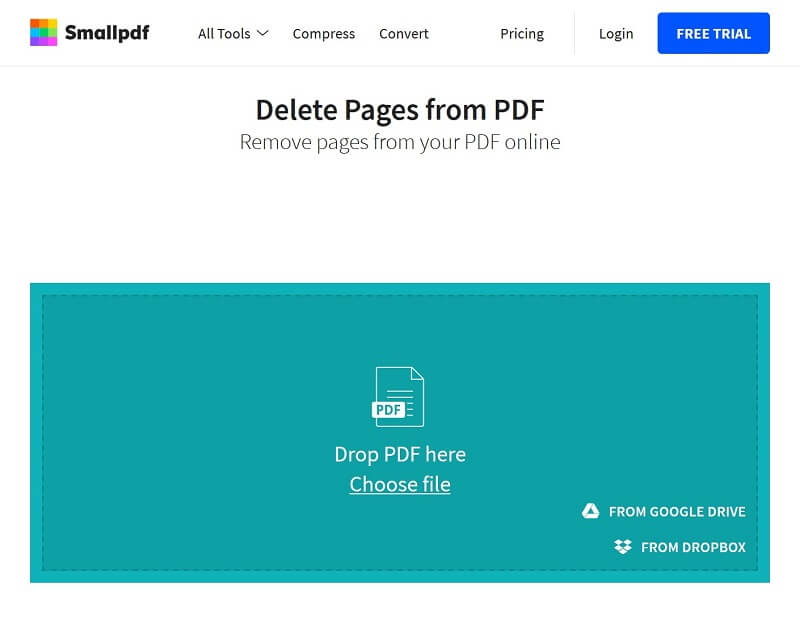
Para excluir páginas de um PDF criptografado, você precisa descriptografar com a ferramenta Desbloquear PDF.
Sejda é uma popular solução de PDF online. Ele permite que você processe 3 arquivos PDF por hora gratuitamente. Cada PDF tem menos de 200 páginas ou 50 MB se você não quiser pagar por isso. Para o tamanho grande do arquivo PDF, você precisa comprima-o primeiramente.
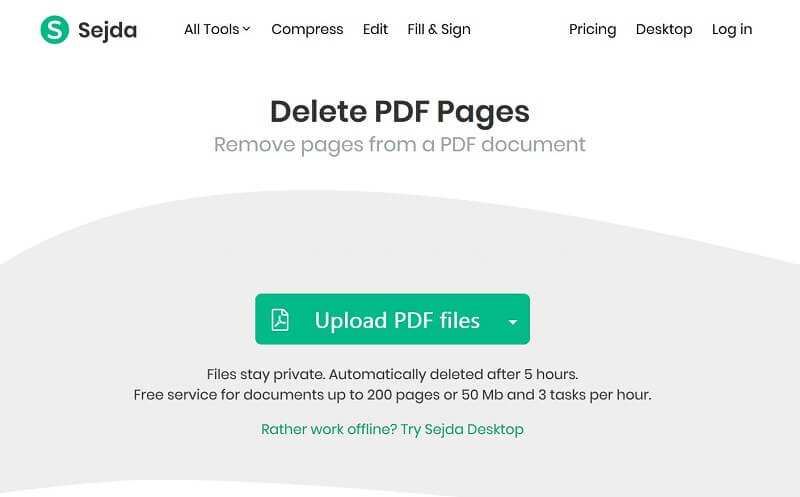
Para iniciantes, o iLovePDF é uma boa escolha. Possui uma interface clara e permite remover páginas de PDF online gratuitamente. Ele criará um novo arquivo PDF após a exclusão, mas não danificará o arquivo original.

Este editor de PDF online permite processar apenas um PDF de até 100 MB por tarefa. Se você quiser quebrar o limite, você deve adquirir os planos premium ou reduzir o tamanho do arquivo PDF.
Com base em nosso compartilhamento acima, você pode entender que pode excluir páginas de arquivos PDF no computador ou online. Pesquisamos as populares soluções online de PDF e compartilhamos os 3 principais editores de PDF para remover páginas indesejadas do seu arquivo PDF. Se você se importa com a limitação do tamanho do arquivo, o Aiseesoft PDF Splitter é a melhor opção. Não é apenas fácil de usar, mas também capaz de processar qualquer PDF, incluindo arquivos criptografados. Tem outras sugestões? Por favor, deixe sua mensagem abaixo.